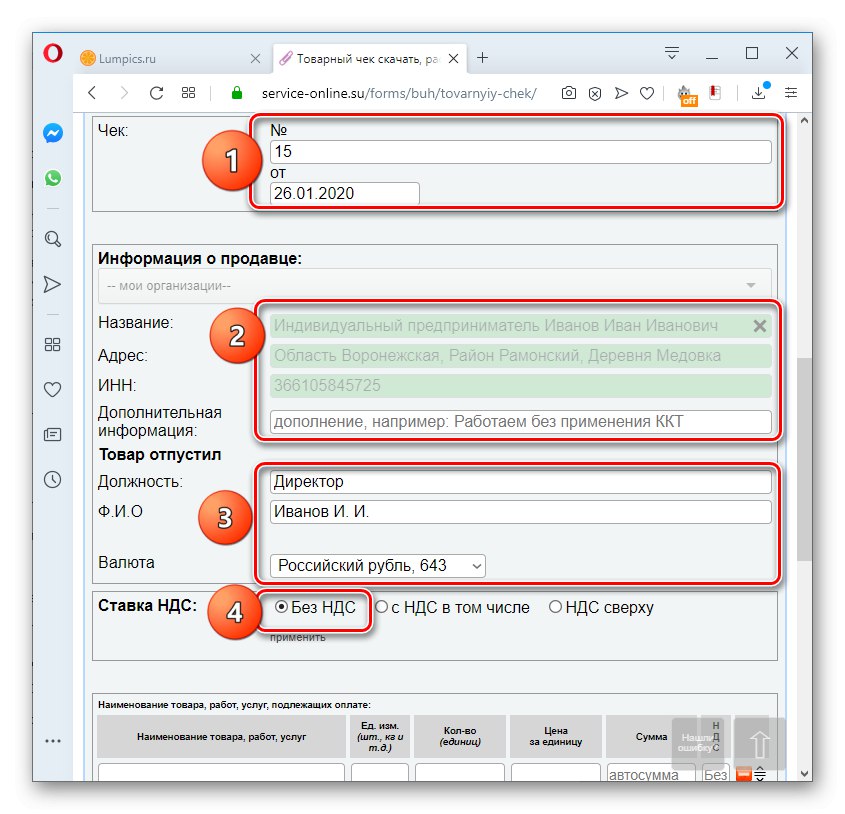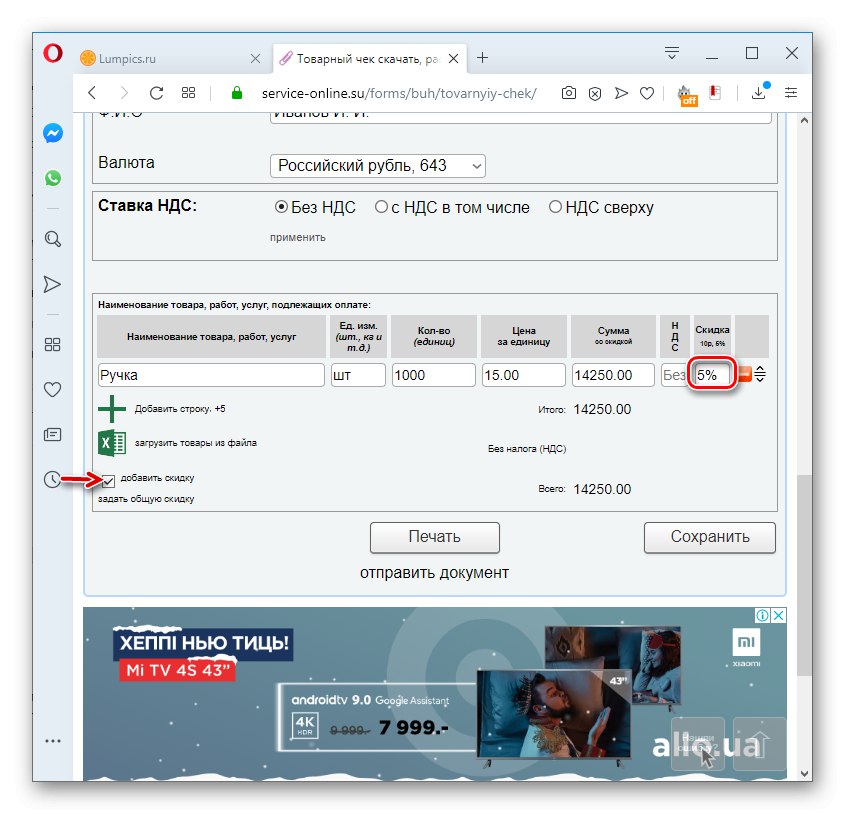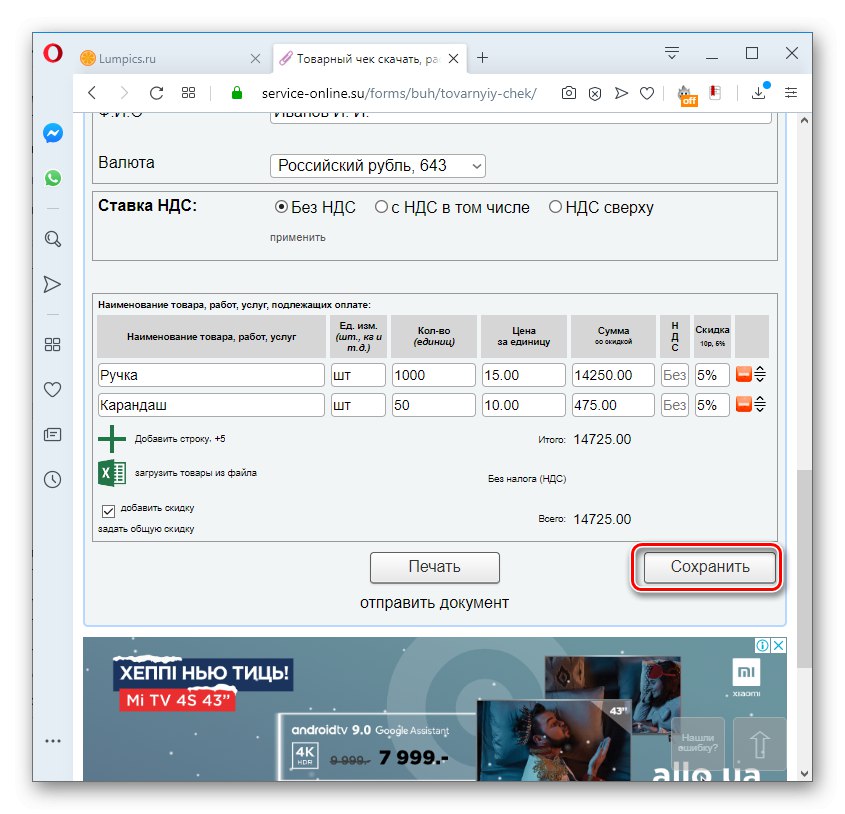Pri delu morajo posamezni podjetniki pogosto izpolniti prodajne ali blagajniške čeke. To je mogoče storiti z uporabo različnih spletnih storitev, spodaj pa bomo obravnavali najbolj priljubljene med njimi.
1. metoda: Service-online.su
Eden izmed najbolj priljubljenih spletnih virov za izpolnjevanje čekov v ruskem jeziku je Service-online.su.
Spletna storitev Service-online.su
- Po odhodu na glavno stran spletnega mesta s pomočjo zgornje povezave v bloku "Obrazci na spletu" poiščite ime odseka "Potrdilo o prodaji" in kliknite nanjo.
- Odprl se bo obrazec za potrdilo o prodaji, v katerem lahko izpolnite standardna polja. Vsak računovodja ali podjetnik posameznik jih pozna. Najprej morate najprej navesti podatke o čeku in prodajalcu:
- številka čeka;
- datum;
- ime prodajne organizacije (ali polno ime samostojnega podjetnika);
- naslov;
- KOSITER;
- dodatne informacije (po potrebi se izpolnijo);
- položaj osebe, ki je blago neposredno izpustila;
- njegovo polno ime;
- valuta poravnave (izbrana s spustnega seznama).
Toda praviloma se že na začetku nabora imena podjetja ali imena podjetnika prikažejo možne možnosti iz baze podatkov v obliki nasvetov, pri izbiri enega od njih pa se polja samodejno izpolnijo "Naslov" in "INN".
Spodaj morate s prerazporeditvijo izbirnega gumba izbrati možnost stopnje DDV:
- Brez DDV;
- Z DDV;
- DDV od zgoraj.
![Vnos podatkov o prodajalcu v potrdilo o prodaji storitve Service-online.su v brskalniku Opera]()
Pozor! Izbrana možnost DDV bo privzeto veljala za vse blagovne postavke na potrdilu, po potrebi pa spodaj lahko izberete posamezno možnost davčne stopnje za posamezno blago ali storitve.
- Spodaj morate navesti podatke o blagu ali storitvah, ki jih je treba plačati. Izpolniti je treba naslednja polja:
- Ime blaga, gradenj, storitev;
- Merska enota;
- Število enot;
- Cena na enoto.
Znesek se izračuna samodejno.
- Po potrebi lahko dodate popust tako, da potrdite ustrezno potrditveno polje.
- Po tem se bo nasproti imena izdelka pojavilo polje, kjer lahko vnesete znesek popusta (v rubljih ali odstotkih).
![Višina popusta v prodajnem računu na storitvi Service-online.su v brskalniku Opera]()
Če morate v čeku nastaviti enak popust za vse blago in storitve, kliknite postavko, ki se prikaže "Nastavi splošni popust".
- Pojavilo se bo pojavno okno, v katerega edino polje morate vnesti znesek skupnega popusta v odstotkih in klikniti gumb "V REDU".
- Če preverjanje vključuje vključitev več izdelkov ali storitev v nomenklaturo, morate s klikom na ikono dodati zahtevano število vrstic. "Dodaj vrstico".
- Po vnosu vseh podatkov v ček lahko izpolnjeni obrazec shranite s klikom na gumb "Shrani".
![Pojdite na shranjevanje potrdila o prodaji v storitvi Service-online.su v brskalniku Opera]()
Pozor! Za uspešno shranjevanje podatkov se morate registrirati na spletnem mestu in prijaviti v svoj račun. To lahko storite tako pred izpolnitvijo čeka kot po njem. Toda v drugem primeru je pomembno, da strani z obrazcem ne zaprete, dokler postopek registracije in avtorizacije ni zaključen, sicer se podatki ne shranijo.
- Če želite končni dokument natisniti prek tiskalnika, pritisnite gumb "Natisni".
- Odprl se bo ločen zavihek brskalnika, kjer si lahko predogledate prejeto potrdilo o prodaji. Če dokument ne potrebuje dodatnih popravkov, kliknite ikono tiskalnika, da začnete neposredno tiskati.

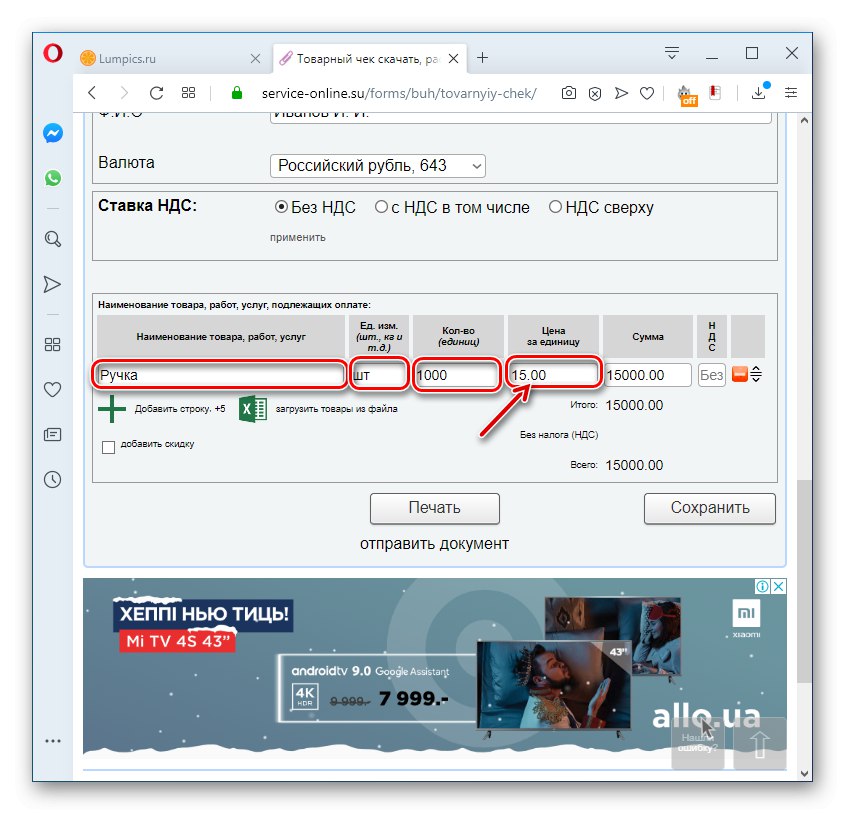
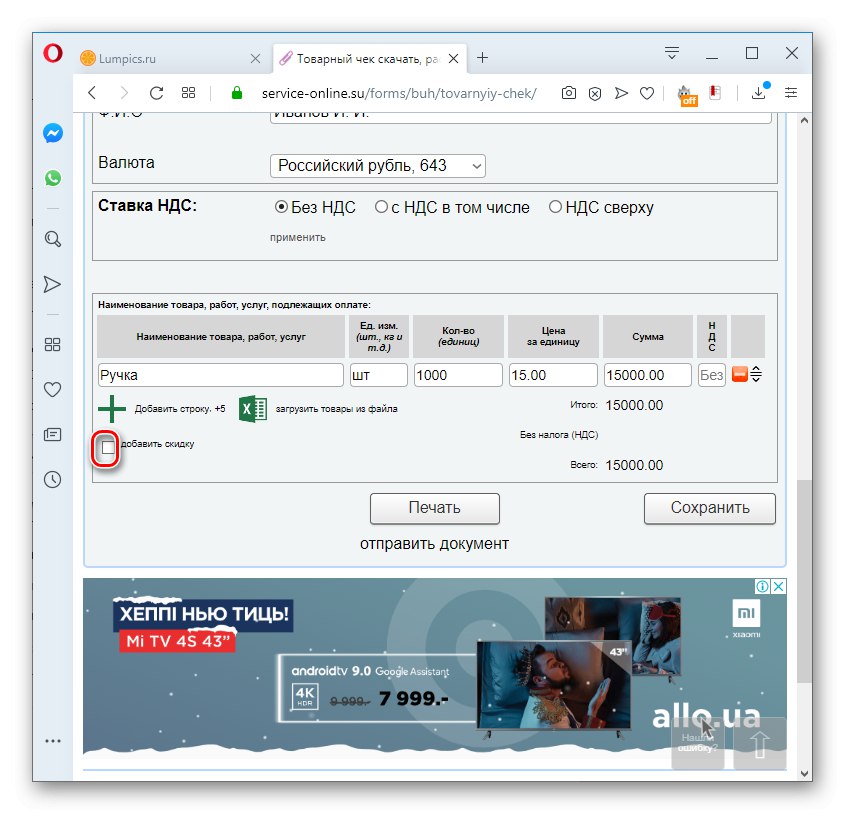
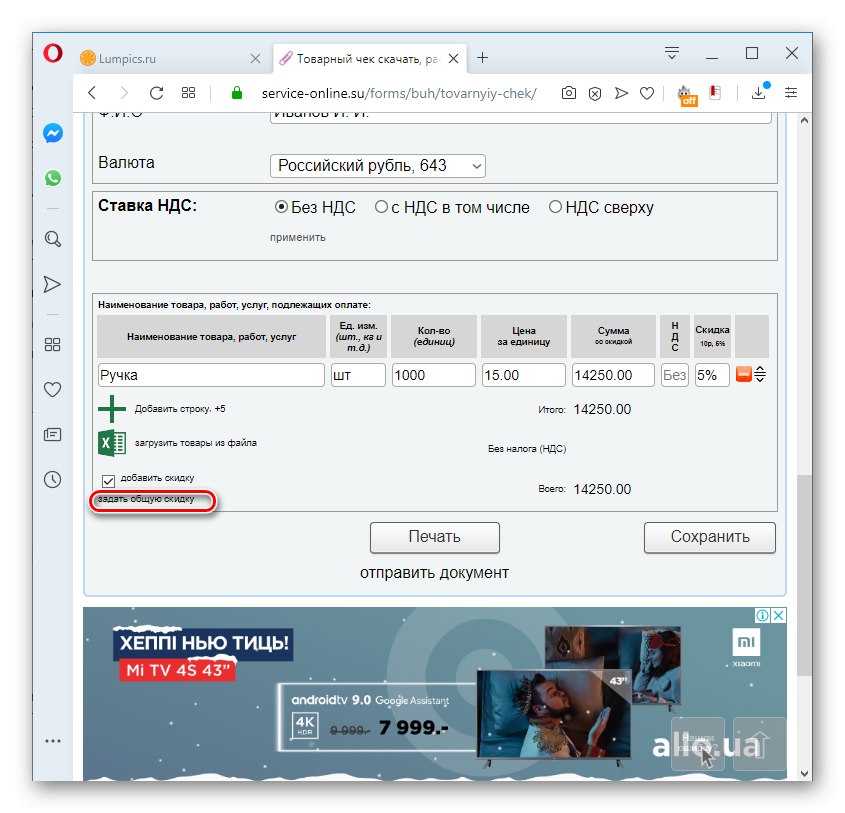
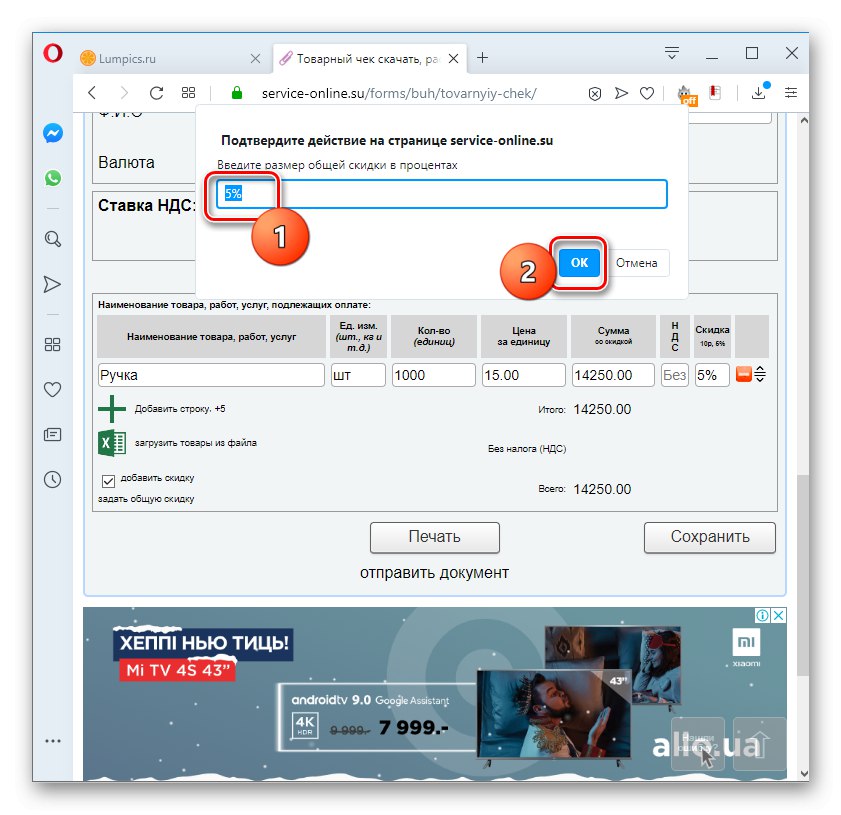
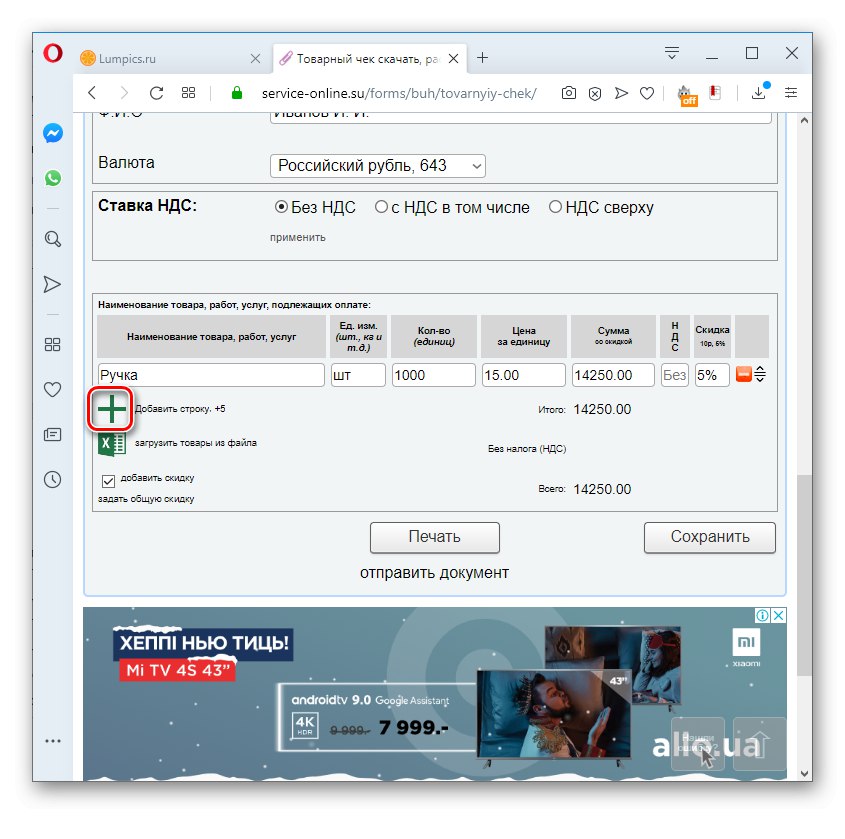
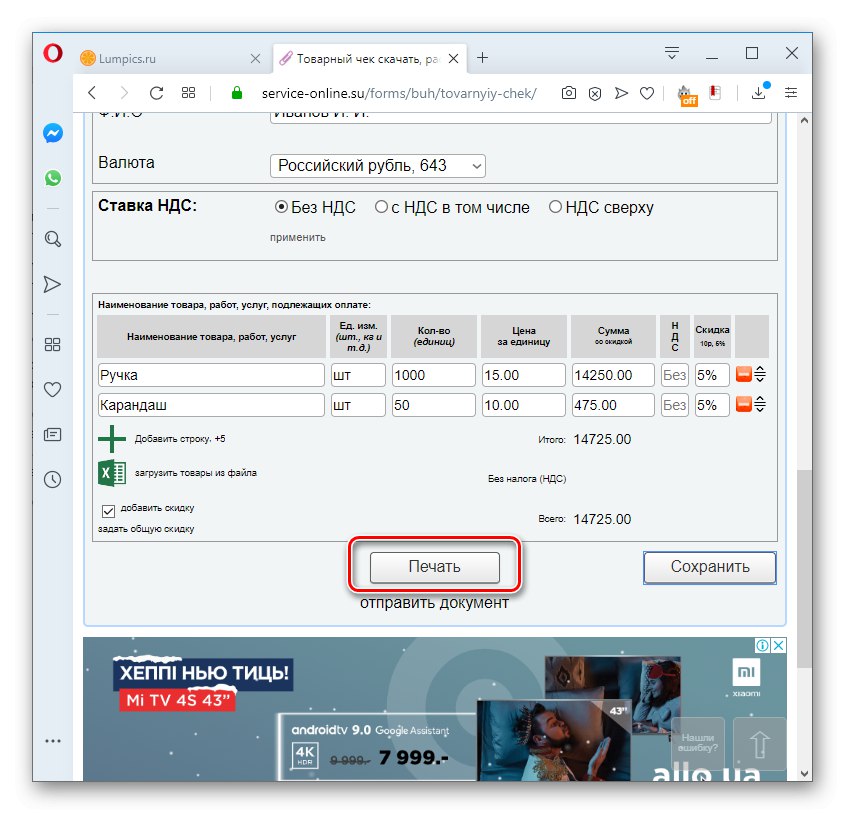
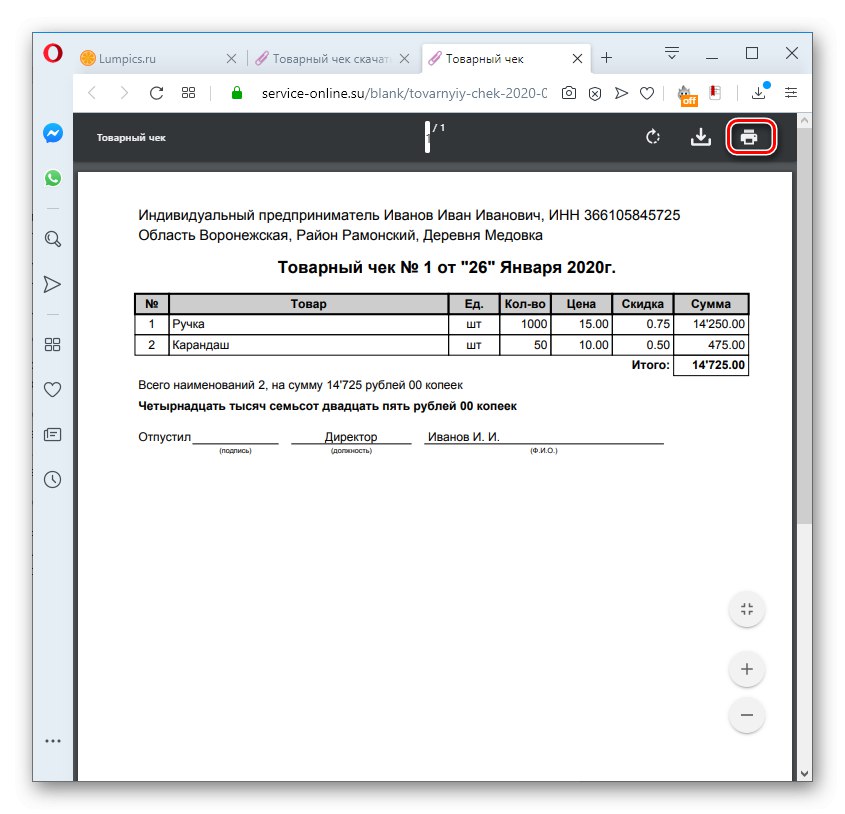
2. metoda: Tamali.net
Storitev, podobno prejšnji, za polnjenje in tiskanje potrdil o prodaji ponuja portal Tamali.net.
- Če odprete glavno stran spletnega mesta s pomočjo zgornje povezave, kliknite element "Potrdilo o prodaji"ki se nahaja v odseku "Obrazci in dokumenti" v zgornjem bloku "Trgovina".
- Odprl se bo obrazec za izpolnitev čeka s standardnimi polji:
- številka čeka;
- datum;
- PIB prodajalca;
- Prodajna kontrolna točka;
- položaj osebe, ki je blago izpustila;
- njegov priimek in začetnice.
- Spodaj je, tako kot v prejšnji storitvi, obrazec za vnos imen blaga in storitev. Tu morate izpolniti polja z naslednjimi podatki:
- ime izdelka ali storitve;
- enota;
- količina;
- cena na enoto.
Rezultat na terenu "Znesek" se izračuna samodejno takoj, ko vnesete vse te podatke.
- Če morate vnesti ček za več izdelkov, kliknite na element "Dodaj vrstico"... Tako lahko dodate poljubno število zalog.
- Ko je potrdilo o prodaji popolnoma izpolnjeno, ga lahko s pritiskom na gumb natisnete na tiskalnik "Natisni".
- Odpre se stran za predogled dokumenta, kjer lahko začnete tiskati s klikom na ustrezno ikono.
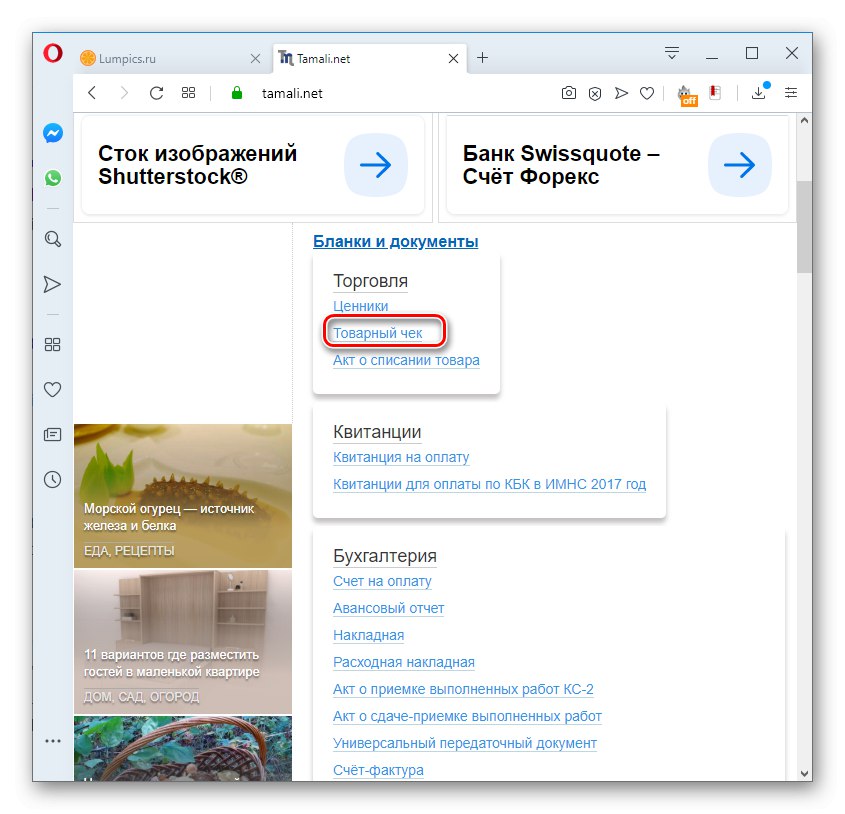
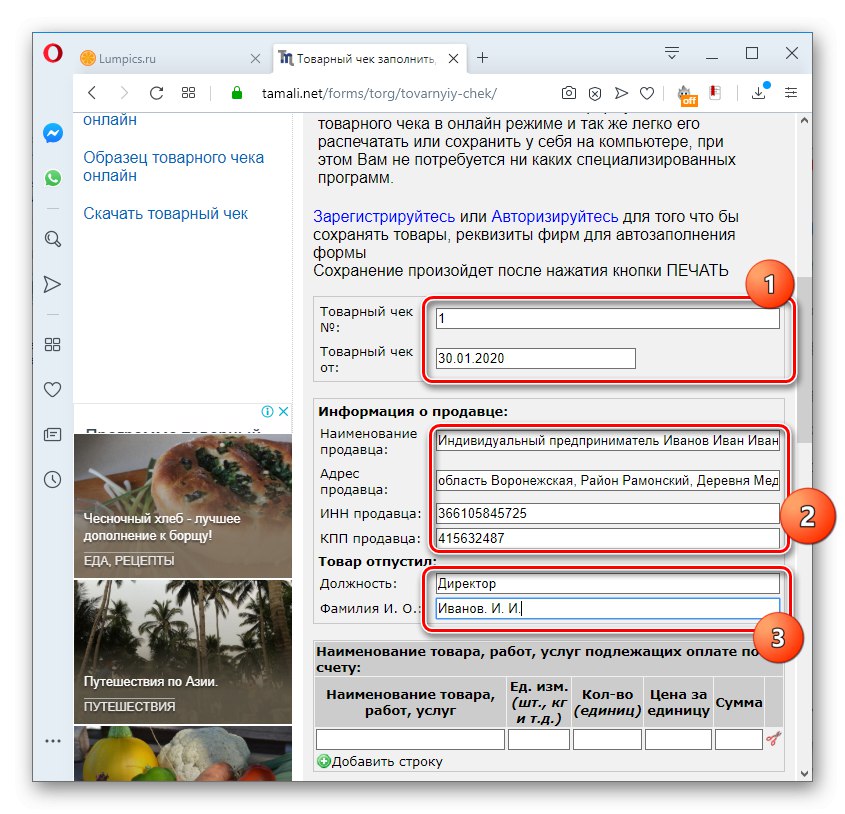
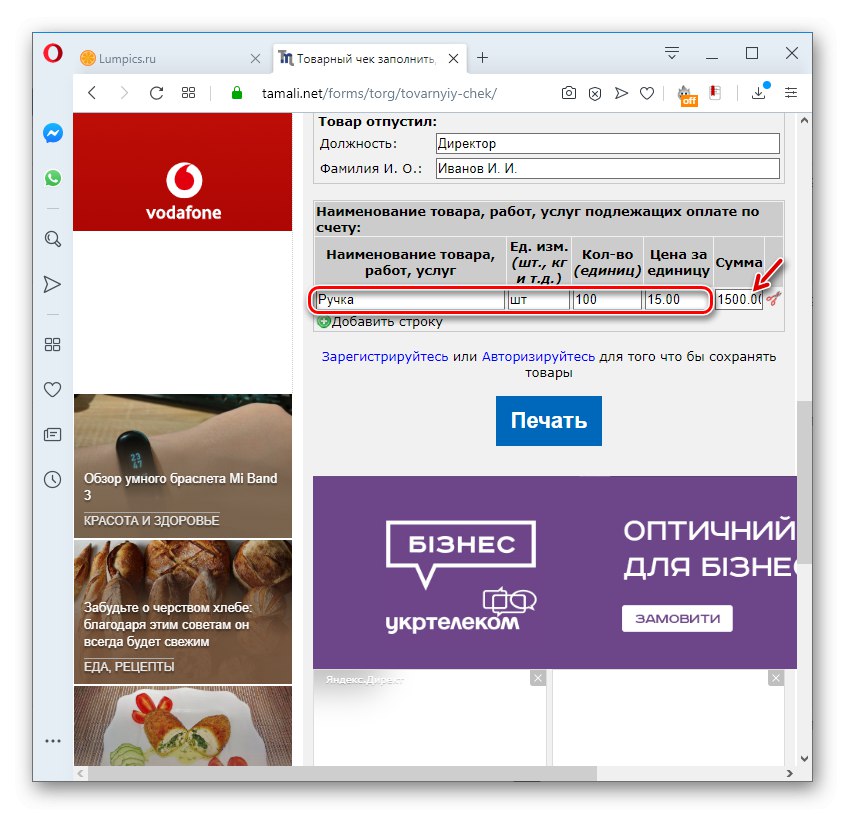
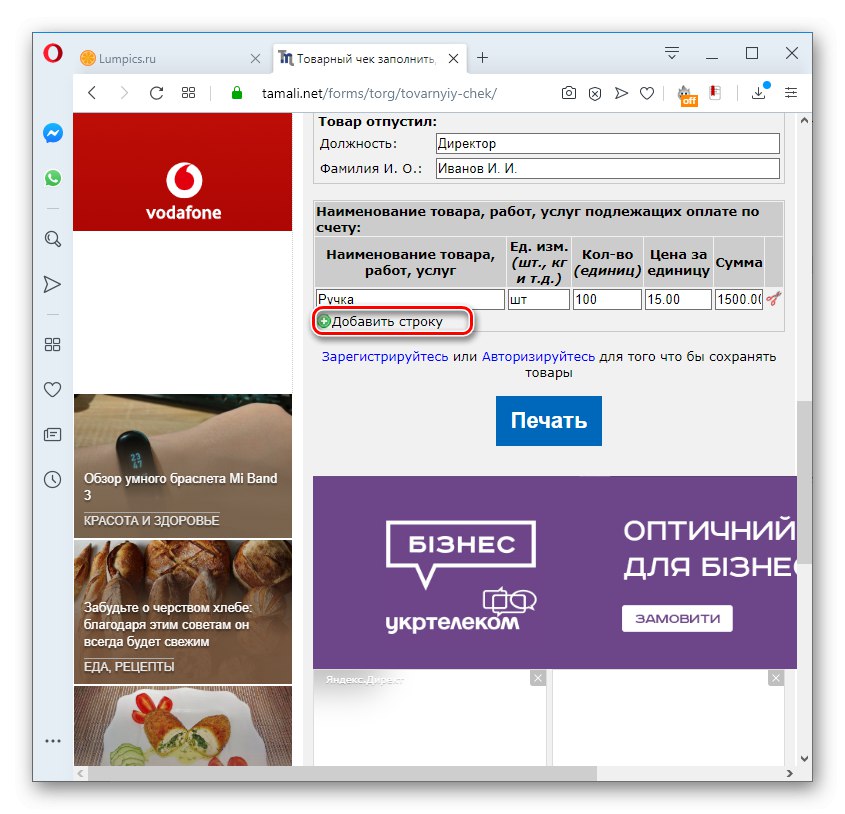

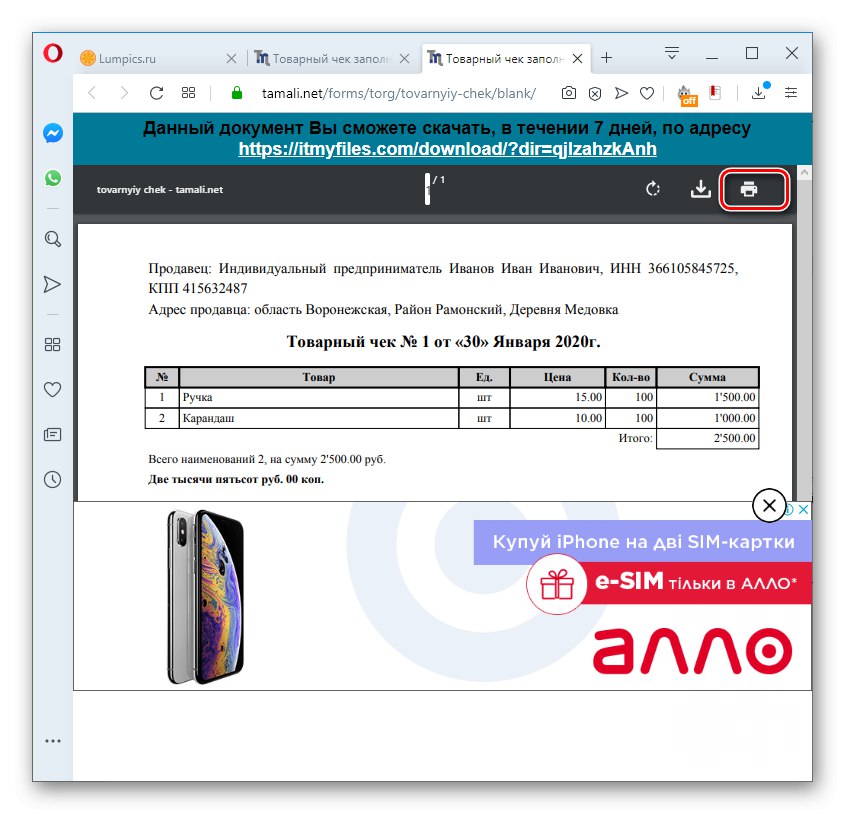
Glavna pomanjkljivost storitve Tamali.net v primerjavi s Service-online.su je v tem, da ne dovoljuje ločenega označevanja zneska DDV na prodajnem računu. Tudi na tem spletnem viru ni samodejnega dokončanja podrobnosti prodajalca, kot je opisano zgoraj.
3. metoda: v-c.club
V storitvi v-c.club je v nasprotju s prejšnjimi spletnimi viri mogoče ustvarjati in tiskati ne potrdila o prodaji, temveč prejemke denarja. Če pa je bilo na prej opisanih spletnih mestih mogoče izpolniti brez registracije, potem je to obvezno.
- Po vstopu na glavno stran spletnega mesta s pomočjo zgornje povezave morate klikniti gumb "Registracija".
- Odprl se bo obrazec za registracijo, kjer morate izpolniti vsa polja za nadaljnje delo v storitvi, in sicer:
- ime;
- priimek;
- tla;
- datum rojstva;
- E-naslov;
- želeno geslo 2-krat.
Poleg elektronske pošte ni treba, da vsi drugi osebni podatki ustrezajo resničnosti. V zadnje polje morate vnesti captcha in nato klikniti gumb "Nadaljuj".
- Nato se odpre obrazec za izdelavo čeka. Po potrebi lahko s klikom na ustrezne ikone v orodni vrstici čarovnika za ustvarjanje potrdil dodate naslednje elemente:
- QR koda;
- črtna koda;
- slika;
- enojna vrstica;
- dvojna črta;
- trojna vrstica;
- četrtinska črta;
- grafični simbol.
- Nato izpolnite prikazana polja:
- širina lista;
- višina;
- zamik besedila;
- barva listov;
- parametri notranjega oblazinjenja lista;
- slogi pisave itd.
Pomembno je tudi izpolniti polje "Skupni znesek", ki označuje znesek prodaje. Po vnosu podatkov pritisnite gumb "Uporabi".
- Nato kliknite ikono "Shrani potrdilo".
- V oknu, ki se odpre, na spustnem seznamu izberite, ali je preverjanje izvirno, nakar morate določiti njegovo kategorijo:
- Preverjanje bencinske črpalke;
- Restavracija;
- Hotel;
- Živila;
- Še en pregled.
Spodaj v polja vnesite naslednje podatke:
- Mesto;
- KOSITER;
- Preveri ime.
Nato pritisnite gumb "Shrani".
- Če želite prejeti dokument natisniti na tiskalnik, kliknite ikono "Natisni potrdilo".
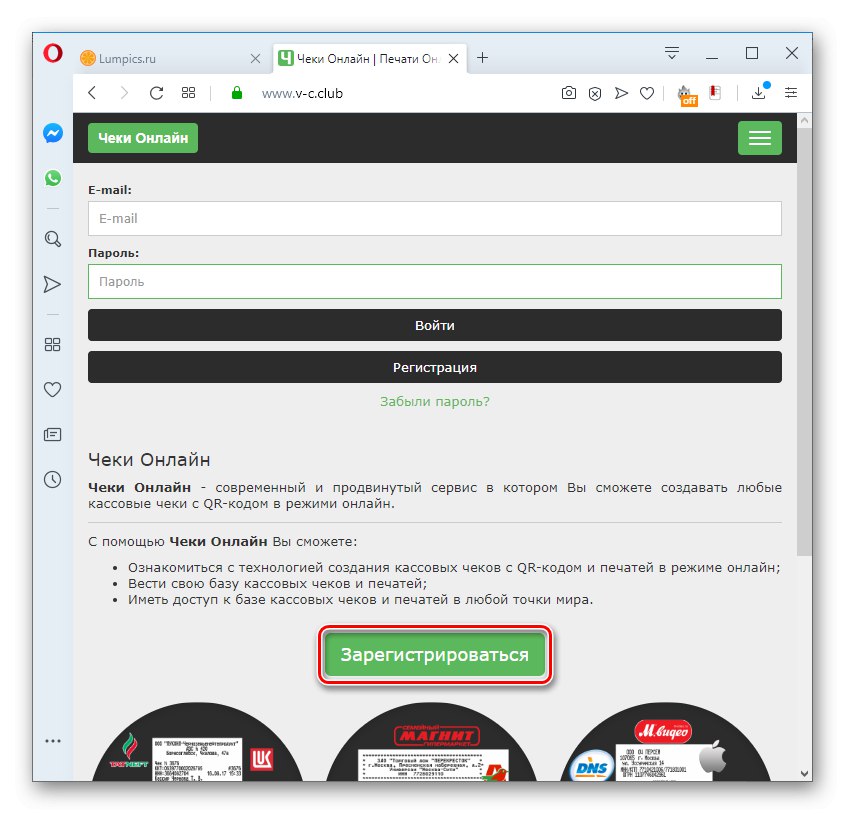
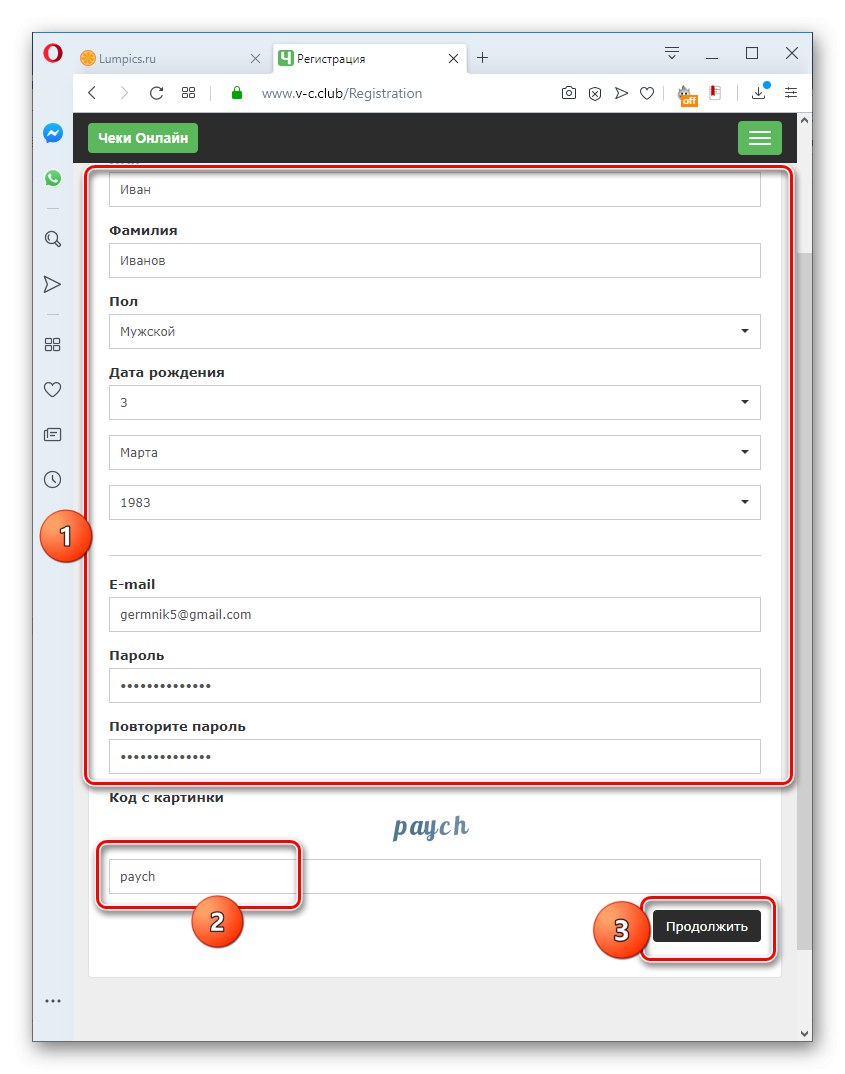
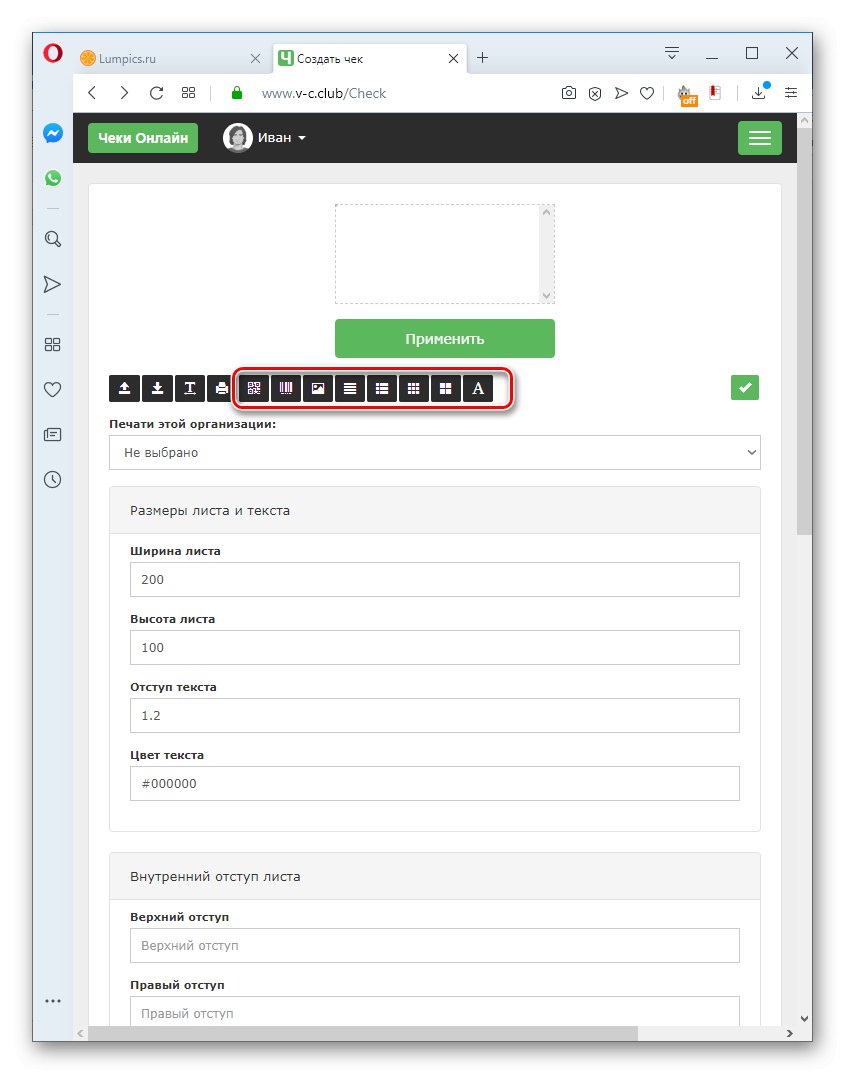
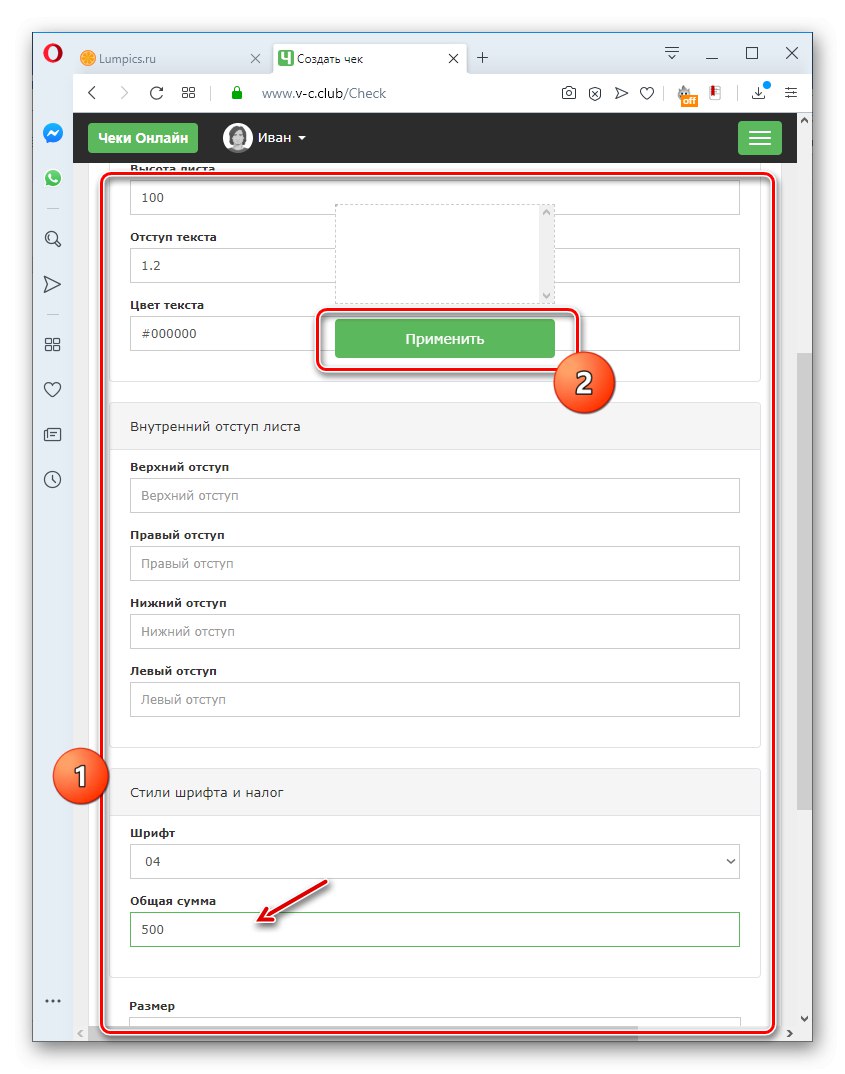
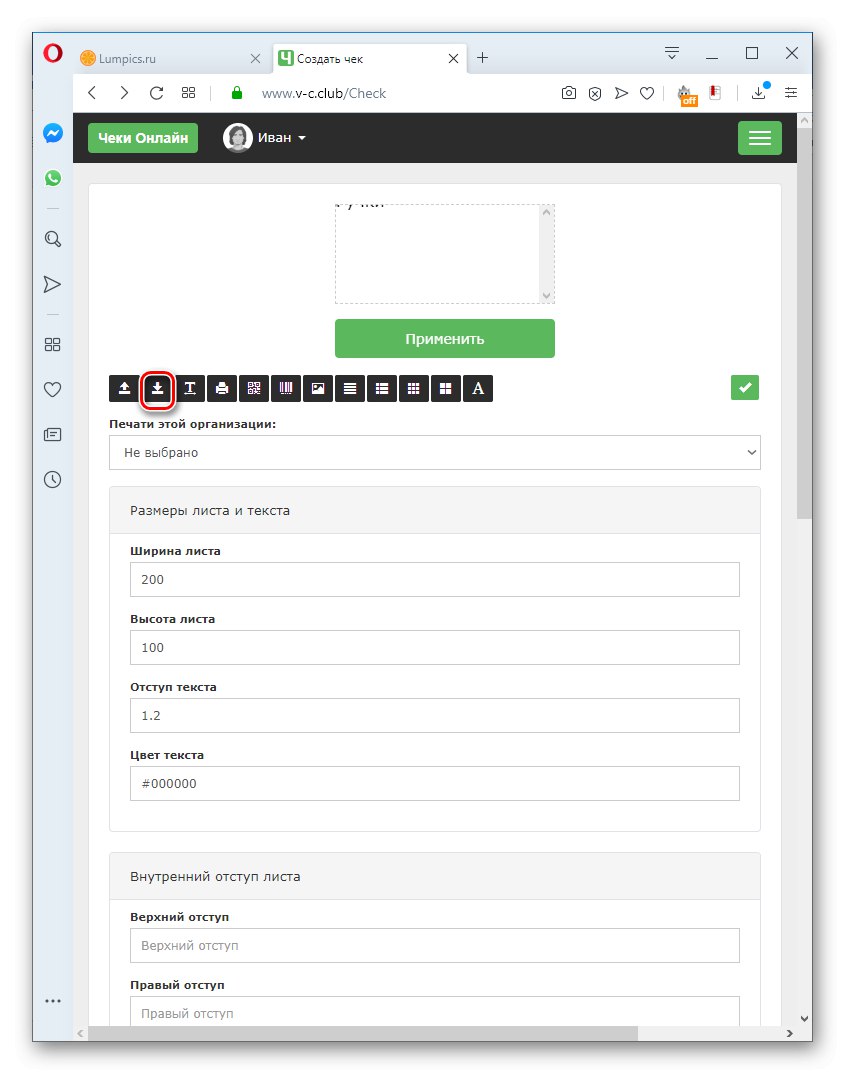
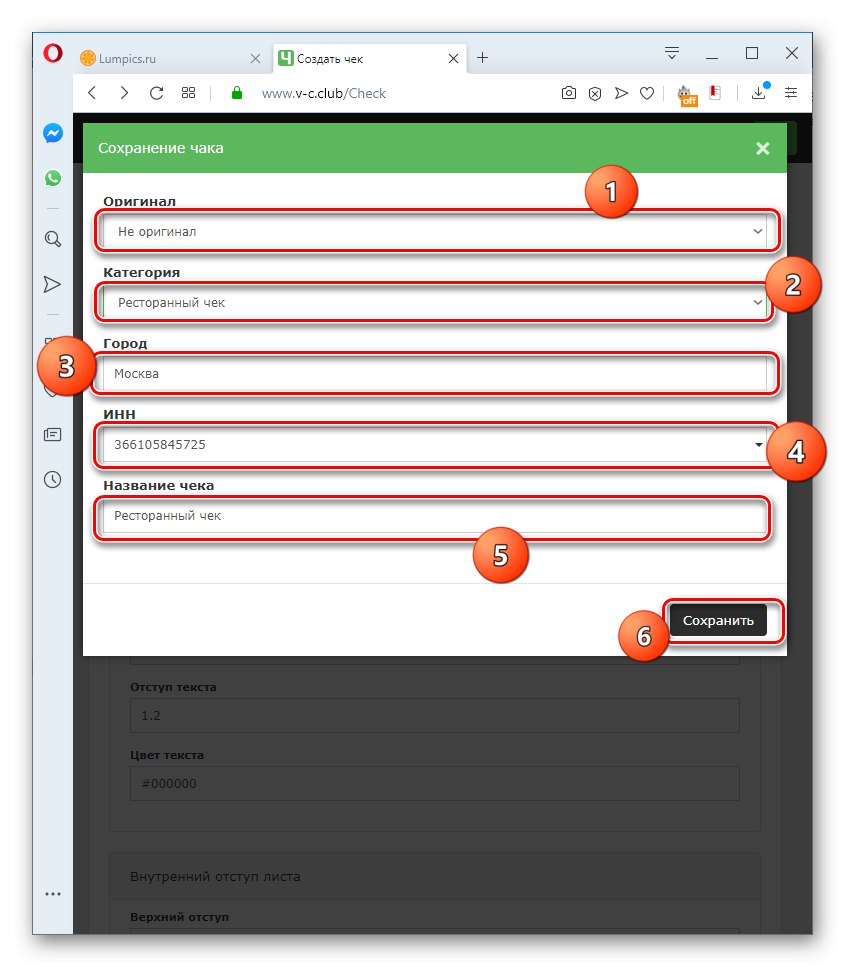
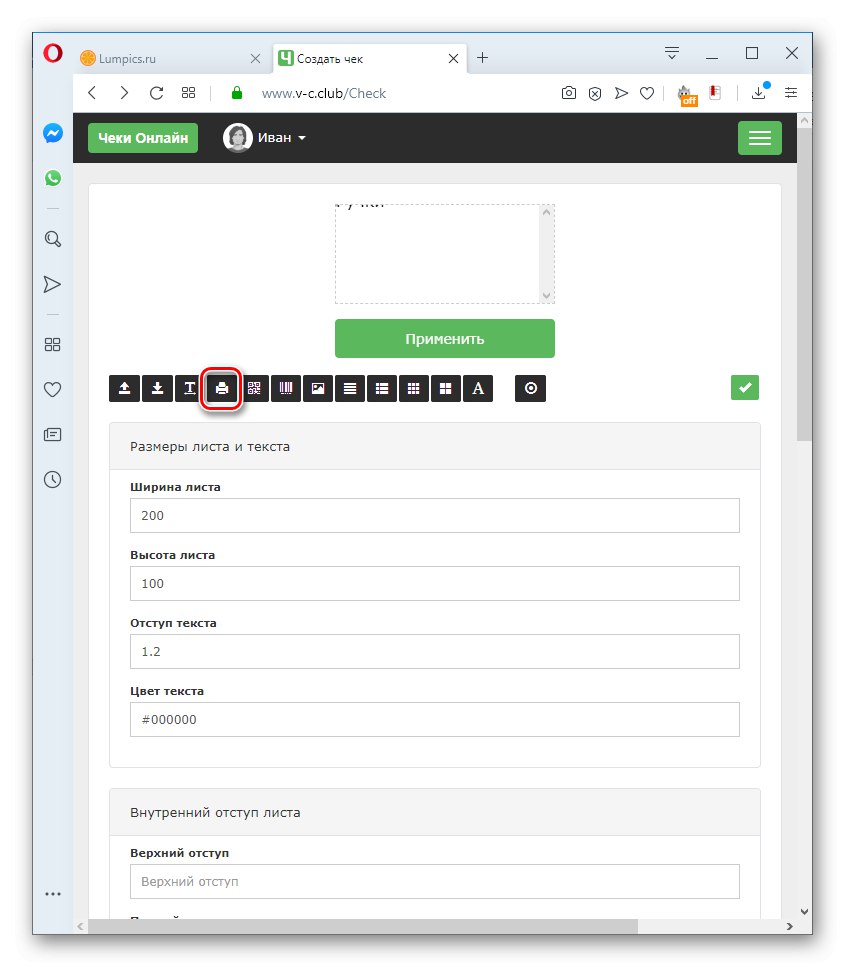
Pri izbiri spletne storitve za ustvarjanje čekov je pomembno upoštevati, katero potrebujete - blagajno ali blago. V prvem primeru je spletni vir v-c.club primeren za izvedbo naloge. V drugem lahko uporabite strani Tamali.net ali Service-online.su. Pomembno pa je upoštevati, da če ste zavezanec za DDV, je bolje uporabiti zadnji navedeni vir, saj Tamali.net ne predvideva možnosti dodelitve tega davka v ločenem znesku.